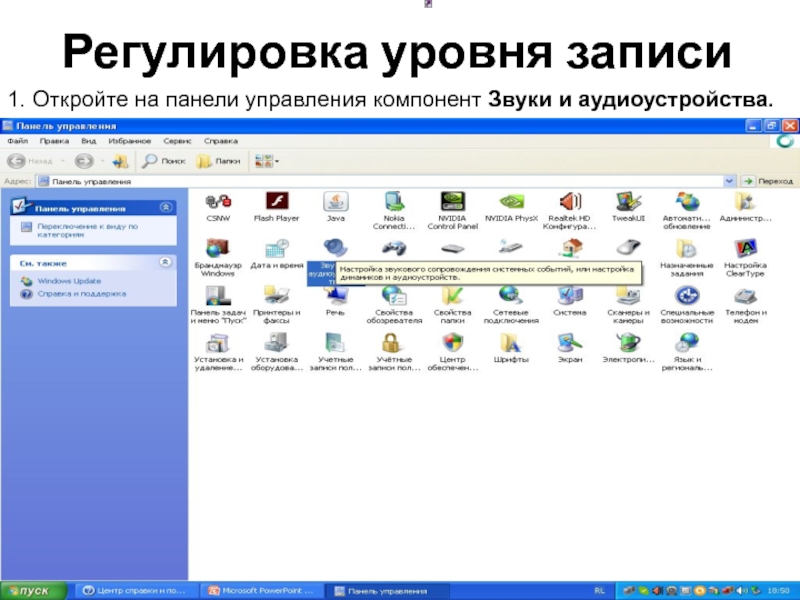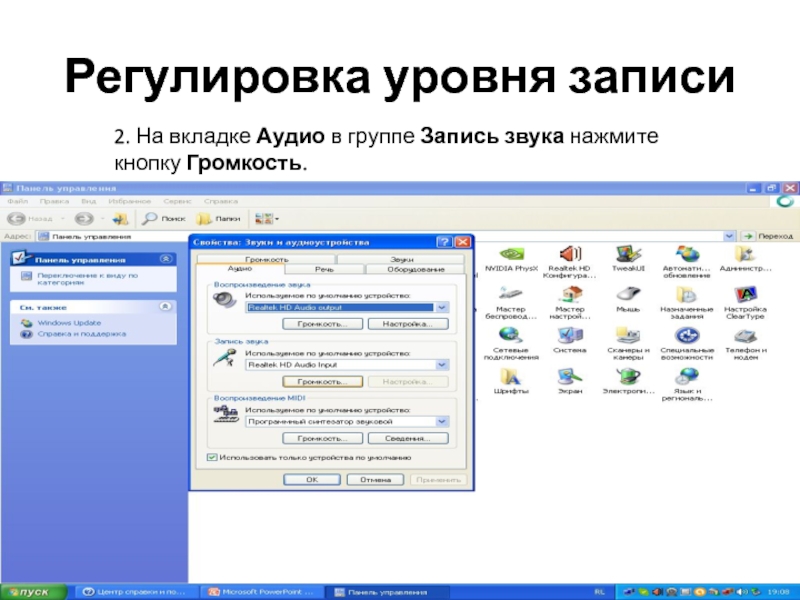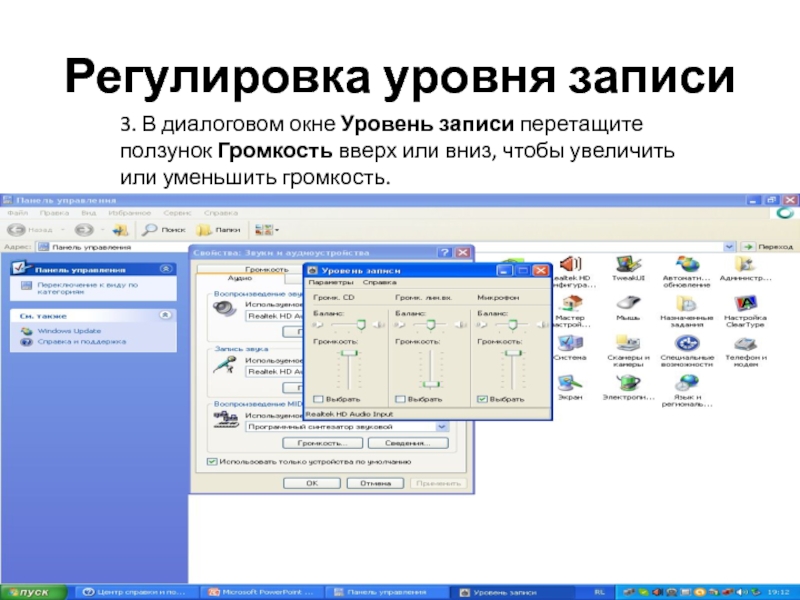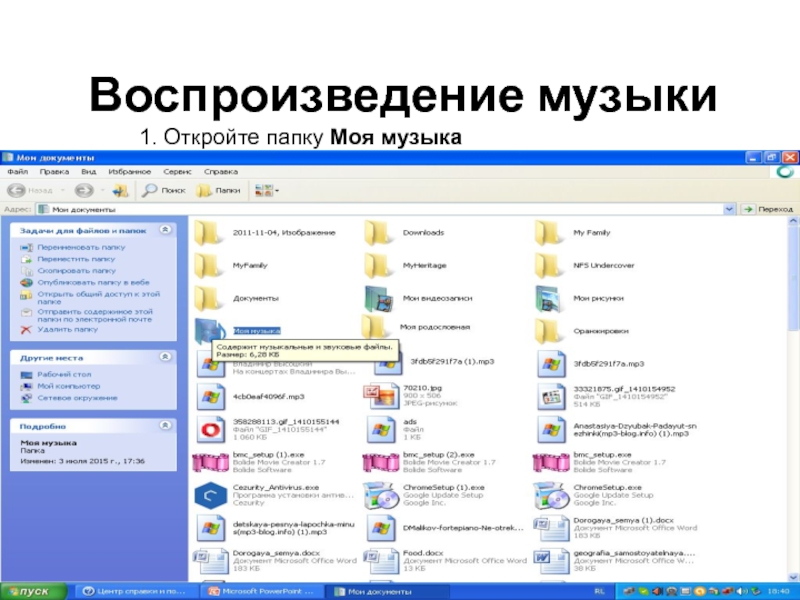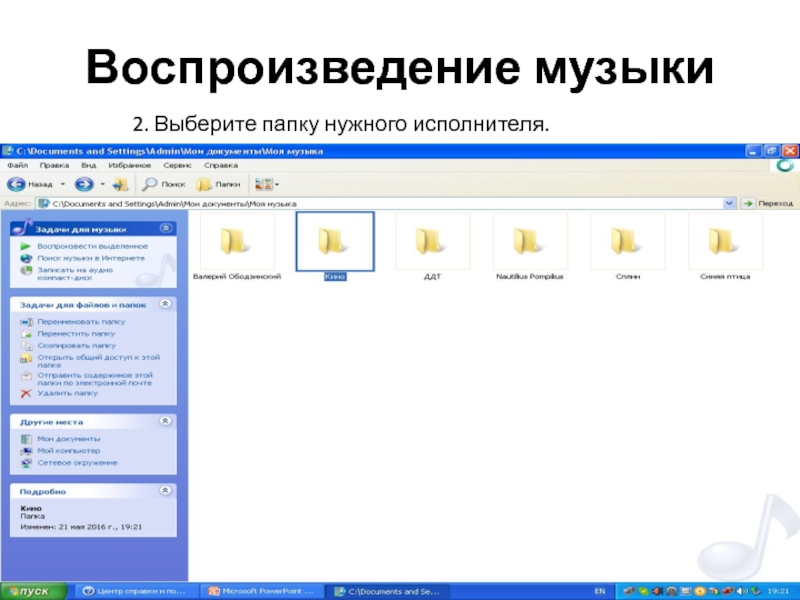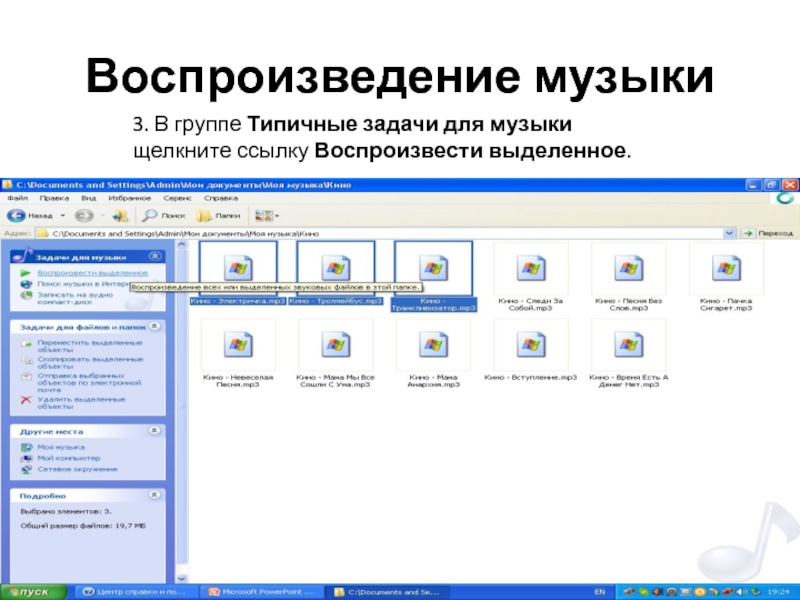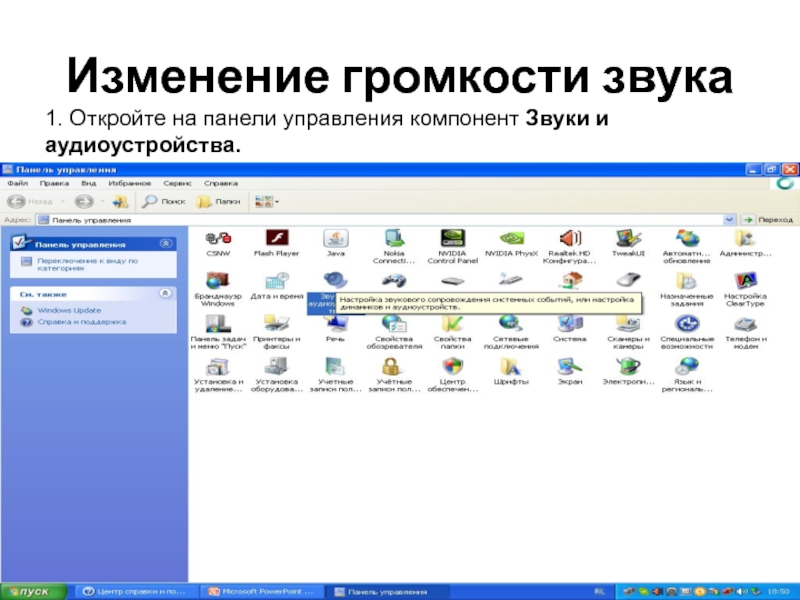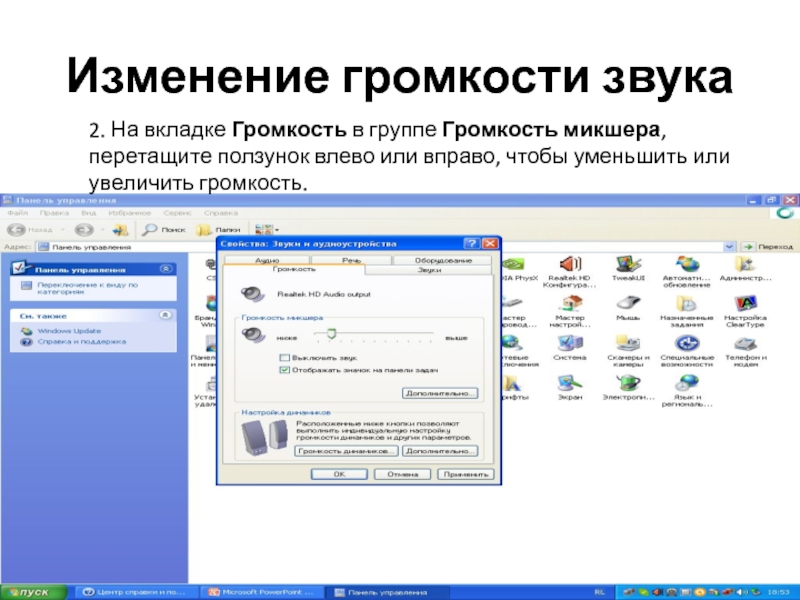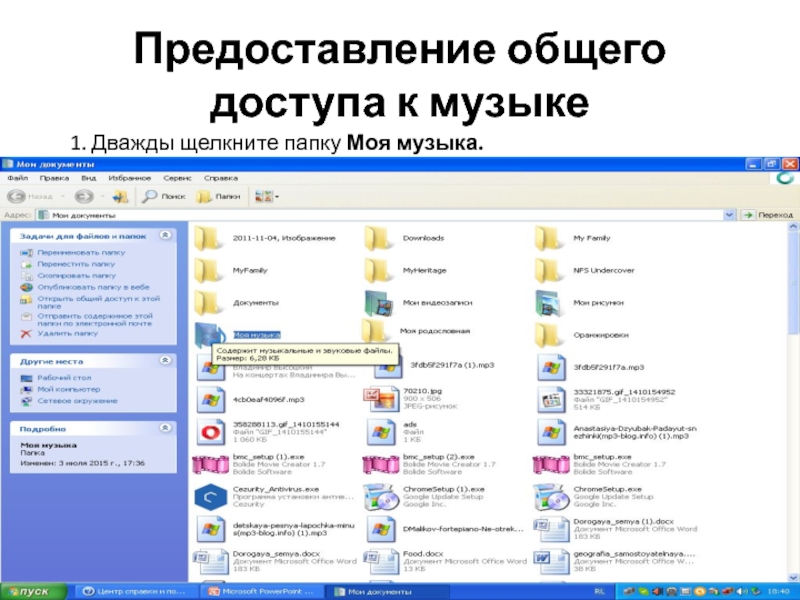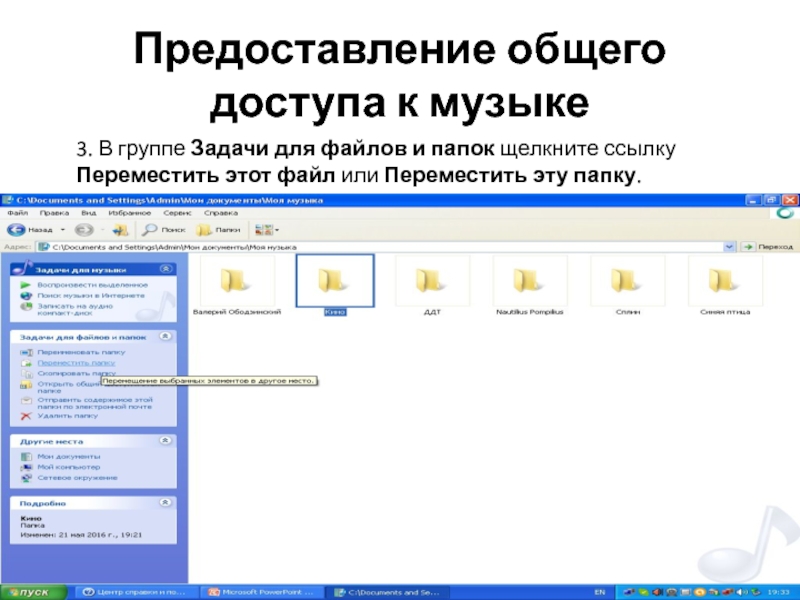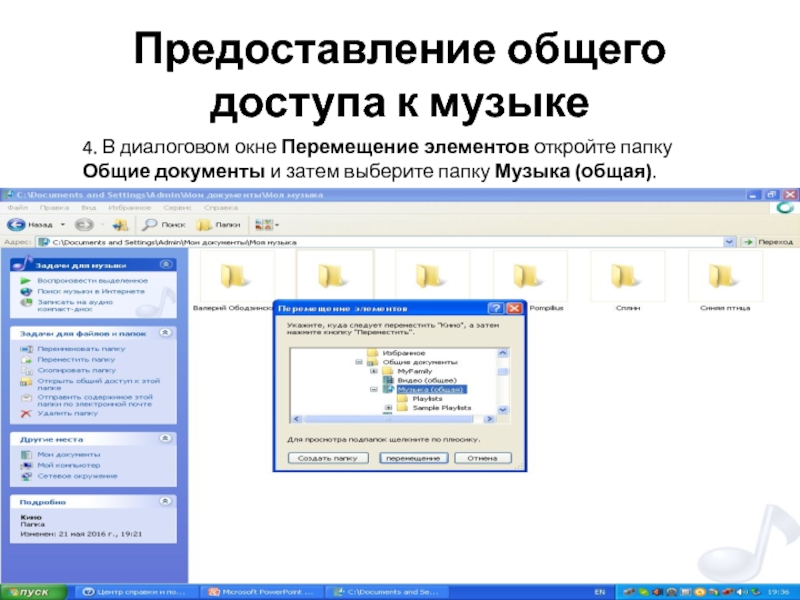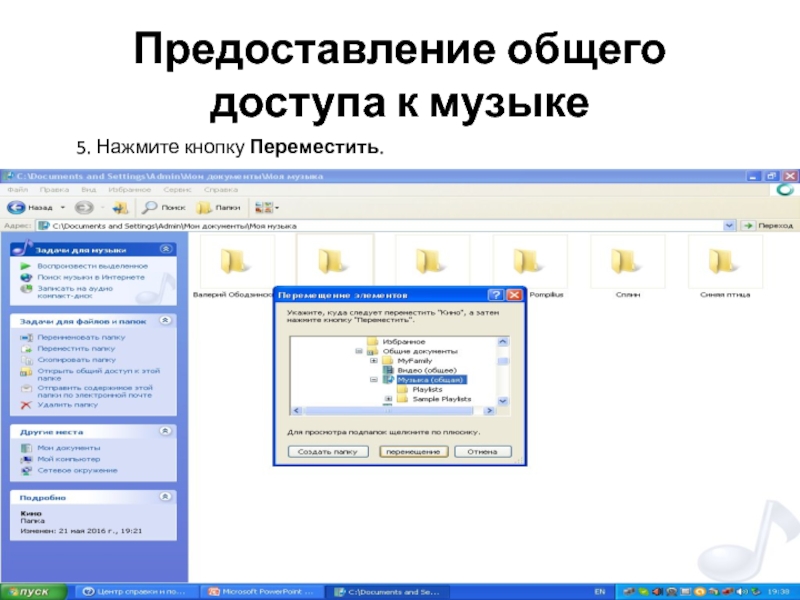Разделы презентаций
- Разное
- Английский язык
- Астрономия
- Алгебра
- Биология
- География
- Геометрия
- Детские презентации
- Информатика
- История
- Литература
- Математика
- Медицина
- Менеджмент
- Музыка
- МХК
- Немецкий язык
- ОБЖ
- Обществознание
- Окружающий мир
- Педагогика
- Русский язык
- Технология
- Физика
- Философия
- Химия
- Шаблоны, картинки для презентаций
- Экология
- Экономика
- Юриспруденция
Инструкция по обработке аудиоданных
Содержание
- 1. Инструкция по обработке аудиоданных
- 2. Музыка в Интернете1. Откройте папку Моя музыка.
- 3. Музыка в Интернете2. В группе Типичные задачи для музыки щелкните ссылку Поиск музыки в Интернете.
- 4. Регулировка уровня записи1. Откройте на панели управления компонент Звуки и аудиоустройства.
- 5. Регулировка уровня записи2. На вкладке Аудио в группе Запись звука нажмите кнопку Громкость.
- 6. Регулировка уровня записи3. В диалоговом окне Уровень
- 7. Воспроизведение музыки1. Откройте папку Моя музыка
- 8. Воспроизведение музыки2. Выберите папку нужного исполнителя.
- 9. Воспроизведение музыки3. В группе Типичные задачи для музыки щелкните ссылку Воспроизвести выделенное.
- 10. Изменение громкости звука1. Откройте на панели управления компонент Звуки и аудиоустройства.
- 11. Изменение громкости звука2. На вкладке Громкость в
- 12. Предоставление общего доступа к музыке1. Дважды щелкните папку Моя музыка.
- 13. Предоставление общего доступа к музыке2. Выберите музыкальный альбом или запись.
- 14. Предоставление общего доступа к музыке3. В группе
- 15. Предоставление общего доступа к музыке4. В диалоговом
- 16. Предоставление общего доступа к музыке5. Нажмите кнопку Переместить.
- 17. Скачать презентанцию
Музыка в Интернете1. Откройте папку Моя музыка.